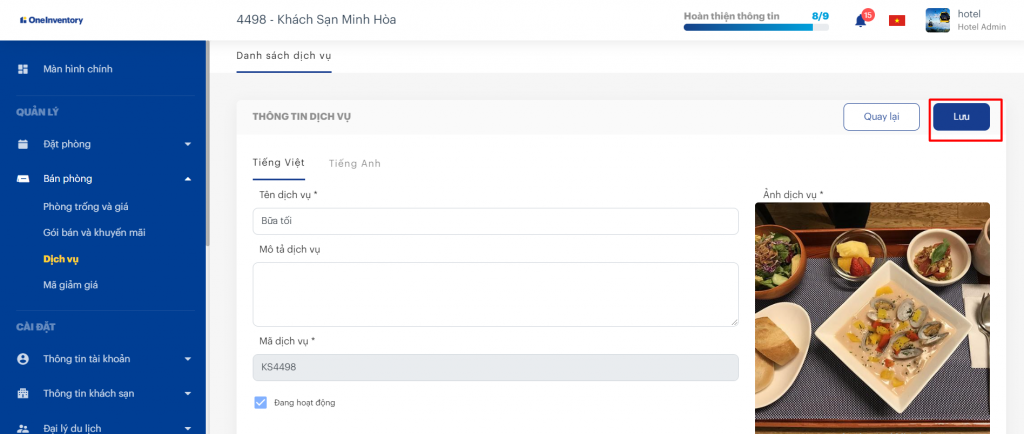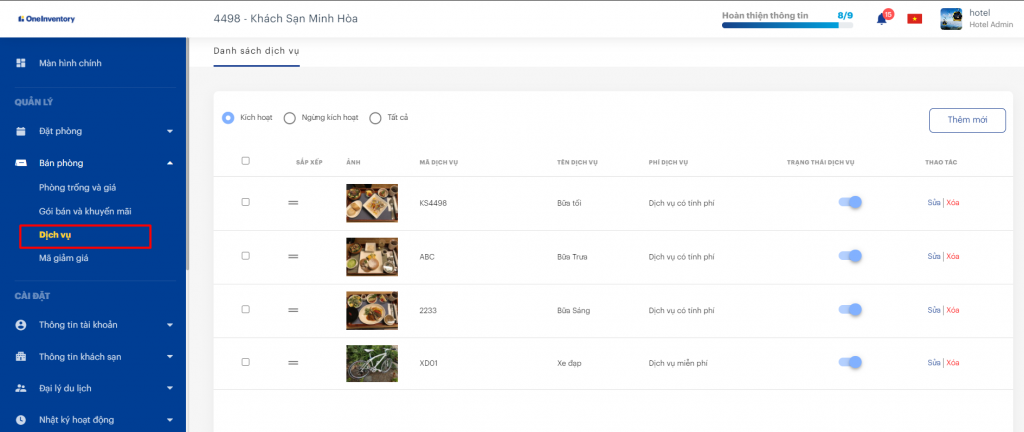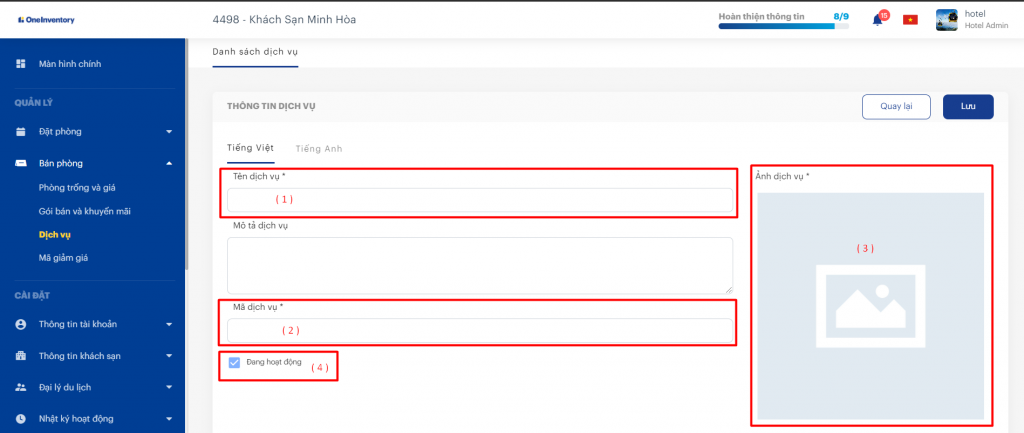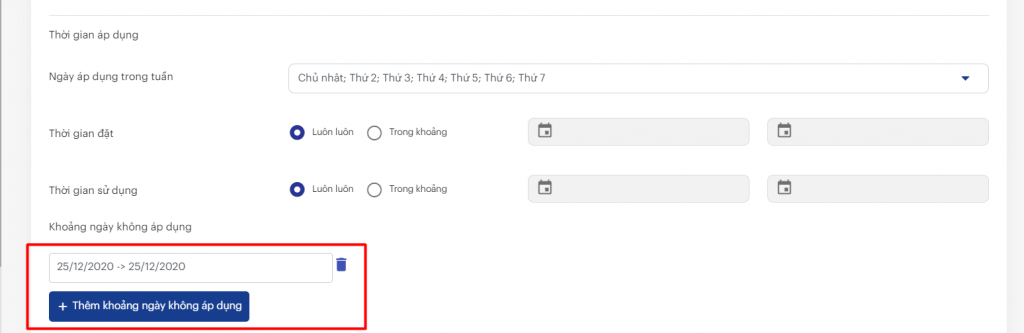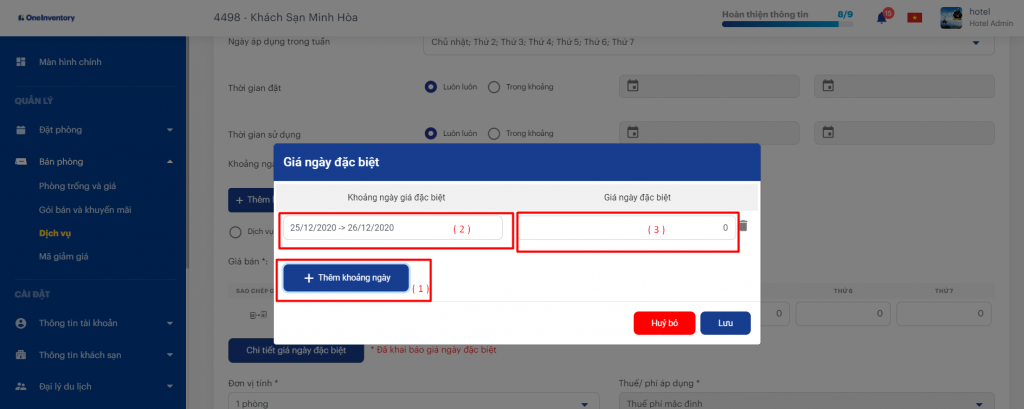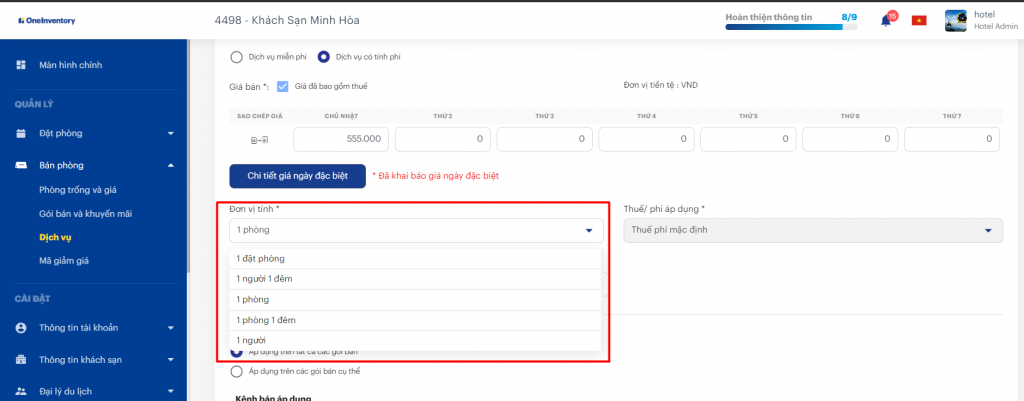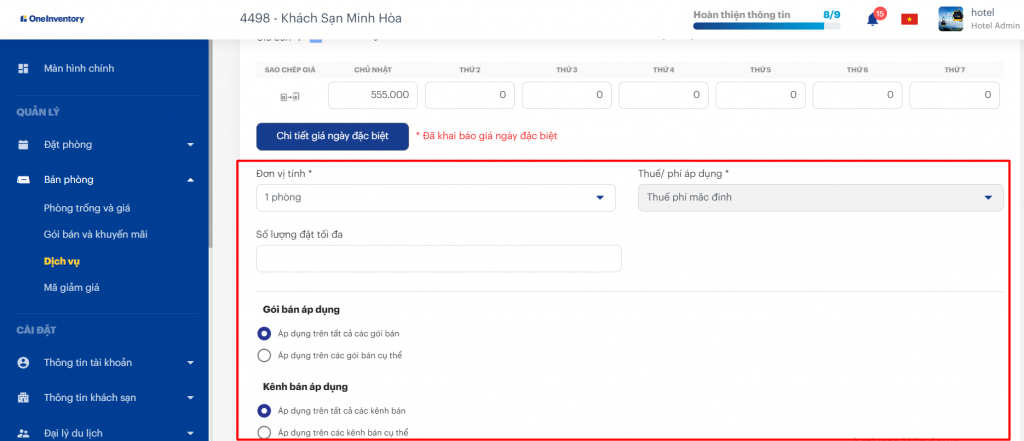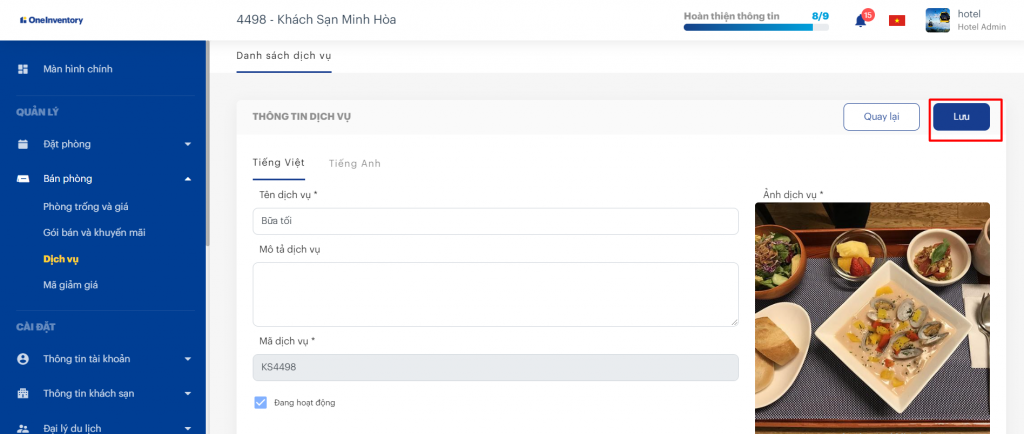Thêm mới dịch vụ
Chức năng này cho phép người dùng thêm mới một dịch vụ.
Bước 1 : Vào Bán phòng → Dịch vụ
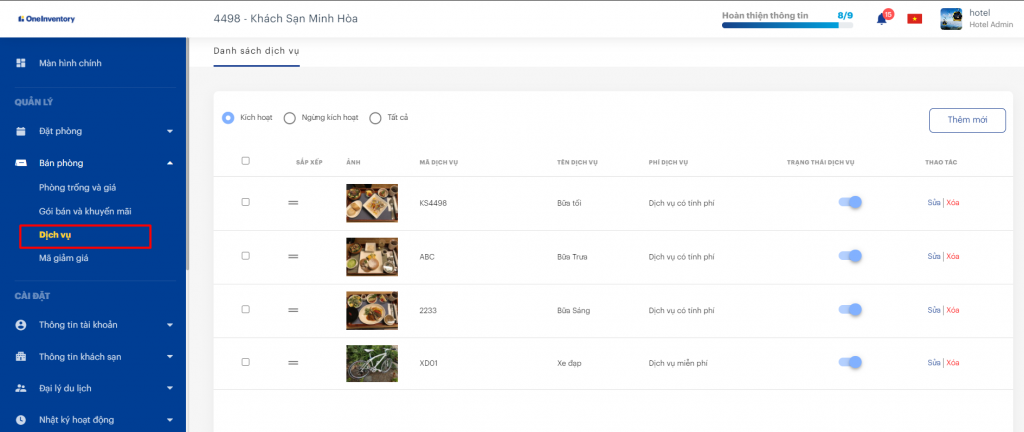
Bước 2 : Nhấn [Thêm mới]

Bước 3 : Ý nghĩa các trường:
- Trường Tên dịch vụ ( 1 ): Nhập dữ liệu bên tab tiếng việt và tiếng anh, hiển thị dữ liệu trên web.
- Trường Mô tả dịch vụ: Nhập dữ liệu bên tab tiếng việt và tiếng anh.
- Trường Mã dịch vụ ( 2 ): Không cho phép nhập ký tự đặc biệt và khoảng trắng, tối thiểu 3 ký tự, không cho phép thêm mới hai dịch vụ có mã trùng nhau.
- Trường Ảnh dich vụ ( 3 ): Hệ thống hiển thị ảnh dịch vụ trên web.
- Trường Đang hoạt động ( 4 ):
- Nếu tích chọn: Dịch vụ đang được sử dụng và hiển thị dịch vụ trên web.
- Nếu bỏ tích chọn: Dịch vụ ngừng hoạt động và không hiển thị trên web.
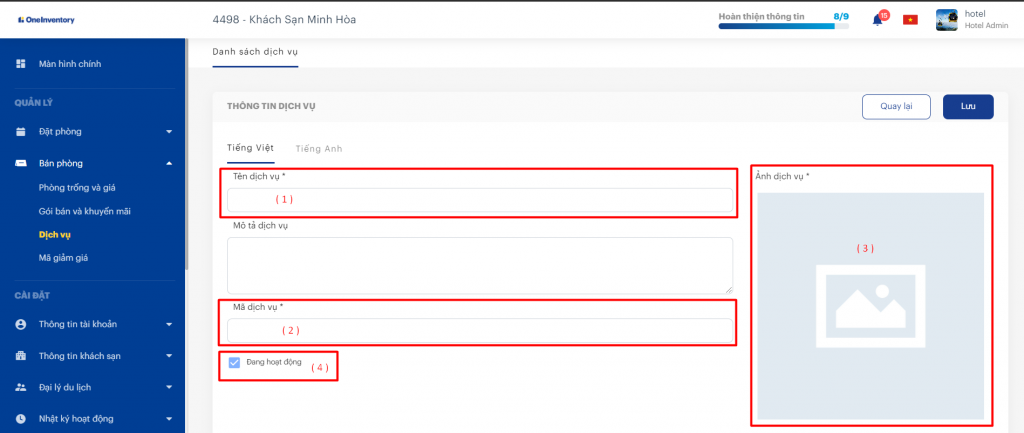
- Trường Ngày áp dụng trong tuần: khoảng thời gian dịch vụ được áp dụng trong tuần, người dùng có thể chọn áp dụng tất cả các ngày trong tuần hoặc cấu hình chỉ bán dịch vụ trong các ngày cố định trong tuần.
- Trường Thời gian đặt: là khoảng thời gian thực hiện đặt booking được áp dụng gói dịch vụ.
- Nếu chọn Luôn luôn: Dịch vụ luôn luôn được áp dụng.
- Nếu chọn Trong khoảng: (VD từ 01/12/2020 đến 10/12/2020) Dịch vụ chỉ được áp dụng trong khoảng thời gian đặt booking từ 01/12/2020 – 10/12/2020.
- Trường Thời gian sử dụng: Là khoảng thời gian ở được áp dụng gói dịch vụ.
- Nếu chọn Luôn luôn: Dịch vụ luôn luôn được áp dụng.
- Nếu chọn Trong khoảng: (VD từ 01/12/2020 đến 10/12/2020) Dịch vụ chỉ được áp dụng cho các booking đặt có khoảng thời gian ở từ 01/12/2020 – 10/12/2020.
- Trường Ngày không áp dụng: Là những ngày không áp dụng gói dịch vụ.
- Nhấn [ Thêm khoảng ngày không áp dụng] để thêm mới ngày không áp dụng.
- Nhấn Icon Xóa để xóa ngày.
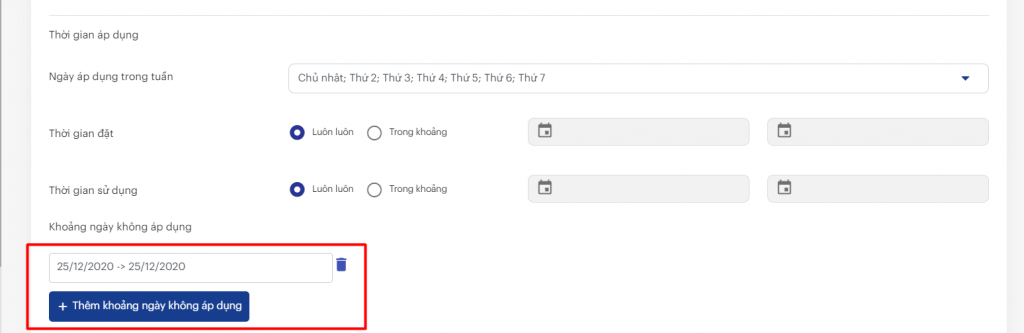
- Trường Dịch vụ miễn phí: Dịch vụ không tính phí khi người dùng sử dụng _ giá được mặc định là 0 VND cho tất cả các ngày trong tuần trong khoảng thời gian áp dụng.
- Trường Dịch vụ tính phí: Cho phép người dùng cấu hình giá bán cho dịch vụ (Giá chi tiết cho từng ngày trong tuần trong khoảng thời gian áp dụng).
- Trường giá bán:
- Giá bán bao gồm thuế: Giá bán trên các kênh sẽ không tính thêm mức thuế phí đã được cấu hình trong hệ thống và hiển thị mức với mức giá đã được khai báo.
- Nhập Số tiền dịch vụ cho từng ngày (1), có thể chọn Copy để chọn nhanh dữ liệu (2)

-
- Giá ngày đặc biệt: người dùng sẽ thực hiện chọn các ngày lễ và nhập giá trị tương ứng cho từng ngày.
- Nhấn [ Giá ngày đặc biệt]: Hệ thống hiển thị popup Giá ngày đặc biệt.
- Nhấn [ Thêm khoảng ngày] ( 1 ) , Nhấn và chọn khoảng ngày ( 2 ) và Nhập giá ( 3 ) Nhấn [Lưu] → Hệ thống thêm mới ngày đặc biệt thành công
- Nhấn Icon Xóa để xóa ngày.
- Nhấn [Hủy bỏ]: Hủy bỏ thao tác thêm giá ngày đặc biệt.
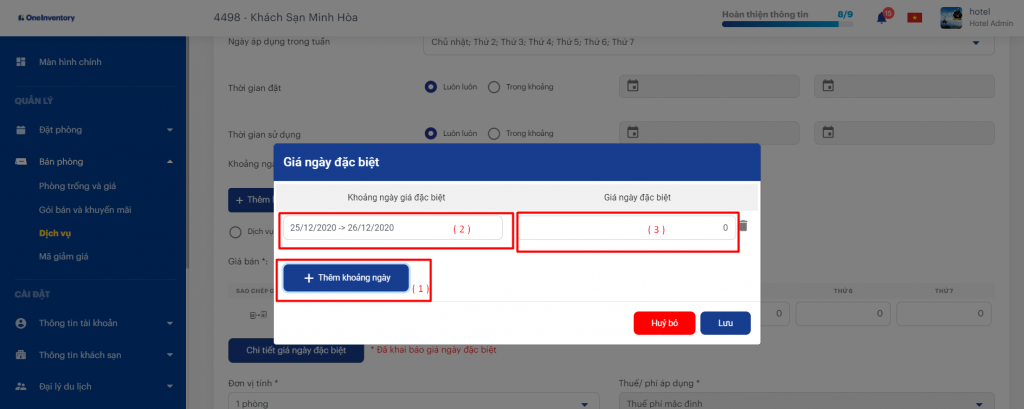
- Trường Đơn vị tính:Chọn đơn vị tính áp dụng cho gói dịch vụ.
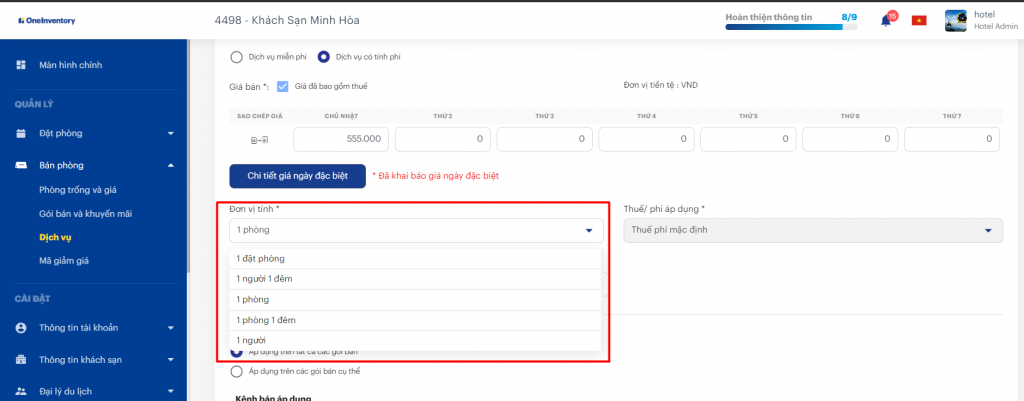
- Trường Thuế phí áp dụng: mặc định tính theo thuế phí đã được cấu hình.
- Trường Số lượng đặt tối đa: Là số lượng sản phẩm tối đa mà khách hàng có thể đặt trên môt đặt phòng, nếu trường dữ liệu để trống tương ứng với việc không giới hạn số lượng khách thực hiện đặt.
- Trường Gói bán áp dụng: người dùng có thể cấu hình chọn bán trên tất cả các gói bán hoặc chỉ bán với các gói bán cụ thể
- Nếu chọn “Áp dụng trên tất cả các gói bán”: tương ứng với dịch vụ sẽ được bán ở tất cả các gói bán, khi người dùng thêm mới một gói bán mới, dịch vụ cũng sẽ tự đông áp dụng cho gói bán vừa được thêm mới.
- Nếu chọn “Áp dụng trên các gói bán cụ thể”: nghĩa là dịch vụ chỉ được bán trên các gói bán mà người dùng đã chọn.
- Trường Kênh bán áp dụng:
- Nếu chọn “Áp dụng trên tất cả các kênh bán”: tương ứng với dịch vụ sẽ được bán ở tất cả các kênh bán hệ thống đã thực hiện kết nối, khi người dùng thêm mới một kênh bán mới, dịch vụ cũng sẽ tự đông áp dụng cho kênh bán vừa được thêm mới.
- Nếu chọn “Áp dụng trên các kênh bán cụ thể”: nghĩa là dịch vụ chỉ được bán trên các kênh bán mà người dùng đã chọn.
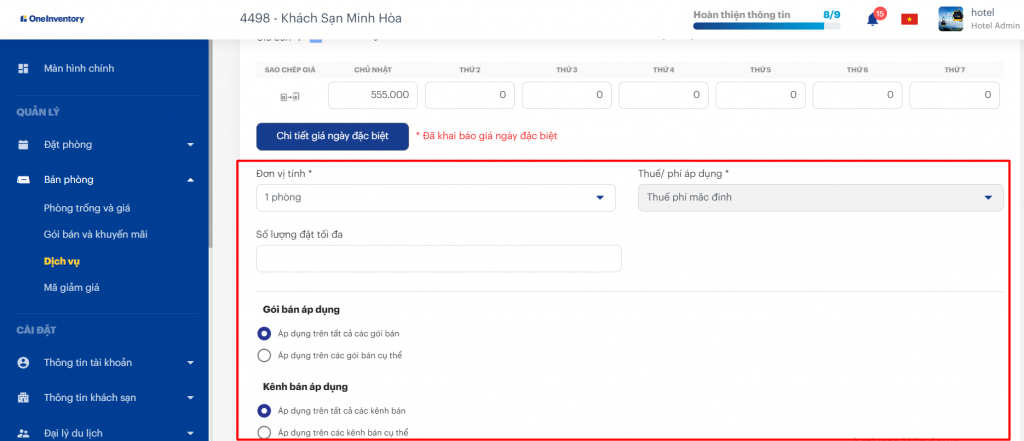
Bước 4 : Nhập đầy đủ các trường bắt buộc → nhấn [Lưu], thêm mới dịch vụ thành công.